
Pourquoi mon nouvel iPhone est-il bloqué lors de l'installation ? Je viens d'acheter l'iPhone 13, mais il se bloque lorsque je mets à jour le système iOS 16. Peu importe le nombre de fois que j'ai essayé d'installer l'iOS 16, cela échoue toujours. Que puis-je faire pour résoudre ce problème ?
Un nouvel iPhone bloqué lors de la mise à jour du logiciel semble être un problème bien connu. Même l'équipe d'assistance d'Apple en a pris note. Le scénario le plus typique est lorsque vous configurez votre nouvel iPhone S/X/11/12/13/14 ou que vous transférez simultanément les données et les paramètres de l'iPhone existant.
Lorsque votre nouvel iPhone 13/14 est bloqué en mode installation, le plaisir d'avoir un nouvel appareil devient amer. Pour certains utilisateurs, la solution consiste à renvoyer l'appareil à l'endroit où ils l'ont acheté, mais si vous ne voulez pas perdre de temps ni d'argent, cet article présente 4 méthodes efficaces pour résoudre le problème de l'iPhone bloqué à l'installation maintenant.
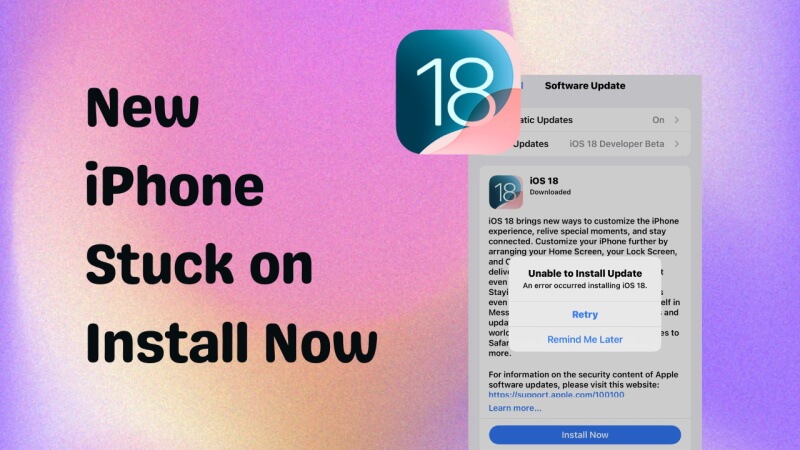
- Partie 1. Combien de temps une mise à jour logicielle doit-elle prendre sur un nouvel iPhone ?
- Partie 2. Pourquoi mon nouvel iPhone est-il bloqué sur la mise à jour logicielle ?
- Partie 3. Comment réparer un nouvel iPhone bloqué sur "Installer maintenant" ?
- 3.1 Réparer l'iPhone bloqué sur Install Now avec le meilleur outil de réparation d'iPhone
- 3.2 Réinitialiser l'iPhone pour résoudre le problème de l'installation bloquée
- 3.3 Redémarrage forcé de l'iPhone pour résoudre le problème de l'installation bloquée
- 3.4 Restaurer l'iPhone bloqué lors de la mise à jour du logiciel via iTunes
- Partie 4. FAQ sur la mise à jour du logiciel iOS
Partie 1. Combien de temps une mise à jour logicielle doit-elle prendre sur un nouvel iPhone ?
Combien de temps dure une mise à jour Apple ? Normalement, l'installation d'un iOS prend entre 20 et 40 minutes. Un fichier d'environ 5 Go est nécessaire pour être téléchargé et installé, ce qui peut prendre un certain temps. Cependant, le temps spécifique pour votre appareil dépend de la vitesse de votre connexion internet et de l'espace de stockage disponible.
Si vous vous demandez combien de temps prend l'installation et le téléchargement d'iOS 16.3/16.5, sachez qu'il faut généralement entre 15 minutes et 1 heure pour télécharger et installer le logiciel. Pourquoi la mise à jour du logiciel prend-elle autant de temps sur mon nouvel iPhone 13 ? Il se peut que la connexion Internet soit mauvaise ou que la taille du logiciel soit plus importante qu'auparavant, ce qui nécessite plus de temps.
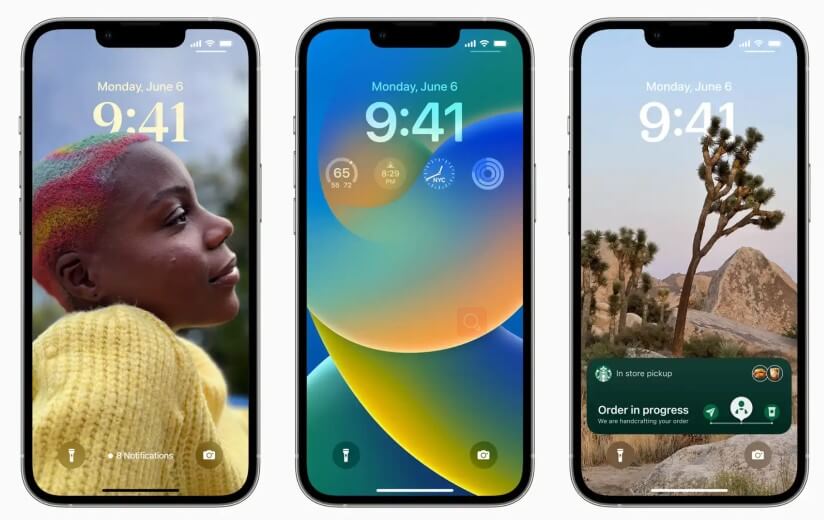
1.1 Dois-je mettre à jour vers iOS 16 ou attendre ?
Il est recommandé de mettre à jour vers iOS 16. Sorti le 12 septembre 2022, le dernier iOS 16 apporte de nombreuses nouvelles fonctionnalités pratiques pour les appareils iPhone, telles que l'écran de verrouillage réimaginé, l'édition et l'annulation des messages, la conversion en direct du texte en vidéo, et ainsi de suite, ce qui peut grandement améliorer l'expérience d'utilisation pour les utilisateurs d'iPhone.
1.2 Comment mettre à jour la version iOS 16 ?
Allez dans les Réglages de votre iPhone > Général > Mise à jour du logiciel.
Cliquez sur le bouton Mettre à jour vers iOS 16 qui s'affiche à l'écran.
Sélectionnez ensuite Télécharger et installer, ou vous serez dirigé vers la mise à jour automatique de votre iPhone vers iOS. Saisissez votre code d'accès si vous y êtes invité.
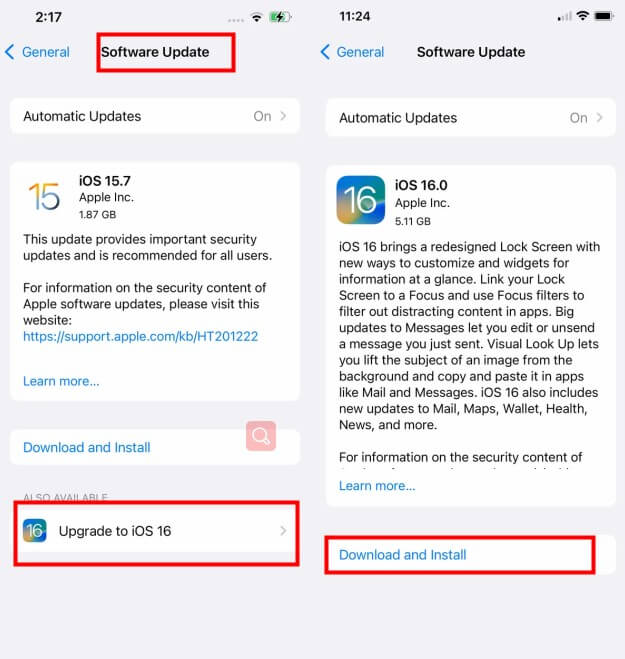
Partie 2. Pourquoi mon nouvel iPhone est-il bloqué sur la mise à jour logicielle ?
Il y a plusieurs raisons pour lesquelles votre nouvel iPhone ne se met pas à jour pendant la configuration. Afin de vous aider à mieux comprendre cette erreur, voici une liste de toutes les raisons possibles pour lesquelles votre téléphone ne se met pas à jour.
- L'une des raisons les plus courantes du blocage de l'installation de l'iPhone est la connexion Internet. Si la connexion est mauvaise ou lente, le processus d'installation sera bloqué.
- En outre, il se peut que votre appareil soit à court d'espace de stockage parce que vous avez restauré des données à partir de votre récupération. Dans ce cas, la nouvelle mise à jour du logiciel de l'iPhone 13 peut se bloquer lors de l'installation.
- Outre ces deux raisons, un faible pourcentage de batterie est une autre cause viable du blocage de l'installation de l'iPhone. Il se peut que votre appareil empêche le processus d'installation de se poursuivre parce que votre batterie est faible, nettement inférieure à 50 %.
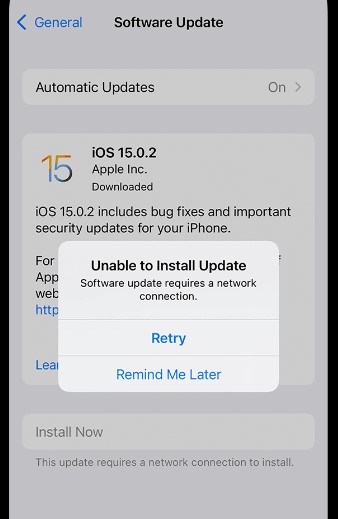
Partie 3. Comment réparer un nouvel iPhone bloqué sur "Installer maintenant"?
Vous trouverez ci-dessous les 4 solutions efficaces qui vous aideront à résoudre le problème de l'iPhone bloqué à l'installation maintenant avec une certitude de 100%.
3.1 Réparer un nouvel iPhone bloqué sur Install Now avec WooTechy iPhixer (sans perte de données)
La meilleure méthode pour réparer efficacement votre nouvel iPhone bloqué à l'installation est WooTechy iPhixer. Cet outil peut vous aider à supprimer les problèmes qui ont conduit au problème et à réparer le système de votre appareil sans perte de données.
Et peu importe que votre iPhone/iPad/iPod soit bloqué sur le cercle tournant, l'écran de mise à jour, le logo Apple, le mode de récupération, etc. iPhixer est fiable pour réparer l'appareil. iPhixer est fiable pour réparer l'appareil. Il a un taux de réussite élevé pour la réparation des appareils. De plus, il prend en charge toutes les versions d'iOS, y compris la dernière version d'iOS 17/18.
En plus de résoudre le problème de l'iPhone bloqué lors de la mise à jour, vous pouvez également utiliser cet outil pour résoudre toutes sortes de problèmes liés à l'iPad, tels que la boucle de démarrage de l'iPad, l'écran noir de l'iPad.
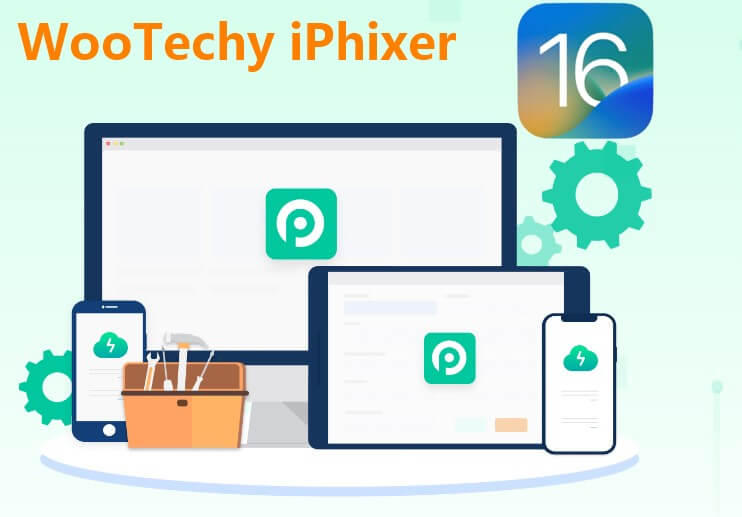
WooTechy iPhixer: Réparer un nouvel iPhone bloqué lors d'une mise à jour logicielle

75.000.000+
Téléchargements
- Corrigez tous les problèmes iOS bloqués sur la mise à jour comme la mise à jour logicielle de l'iPhone bloquée sur installer maintenant, iPhone clignotant le logo Apple, incapable de vérifier la mise à jour iOS, iPhone bloqué sur la préparation de la mise à jour, iPhone mort et plus encore en quelques clics.
- En plus de résoudre le problème, iPhixer peut rapidement mettre à jour votre iPhone avec le bon logiciel installé sans les problèmes de blocage.
- Avec une interface conviviale et des étapes faciles à utiliser, iPhixer est un programme 100% sûr et professionnel, sans atteinte à la vie privée.
- Contrairement à l'utilisation d'iTunes, il restaure votre iPhone à la normale sans causer d'autres erreurs.
- En outre, vous êtes également autorisé à entrer et sortir librement du mode de récupération sans perte de données.
Télécharger Gratuit
Téléchargement Sécurité
Suivez ces étapes pour réparer votre nouvel iPhone bloqué à l'installation :
Étape 1 Tout d'abord, téléchargez et installez l'application iPhixer. Lancez l'application sur votre ordinateur Windows ou Mac, puis connectez votre appareil à votre ordinateur. Sélectionnez le mode standard parmi les options de mode de réparation disponibles à l'écran.

Étape 2 Tapez sur le bouton Suivant sur votre écran. Le modèle de votre téléphone s'affiche à l'écran.
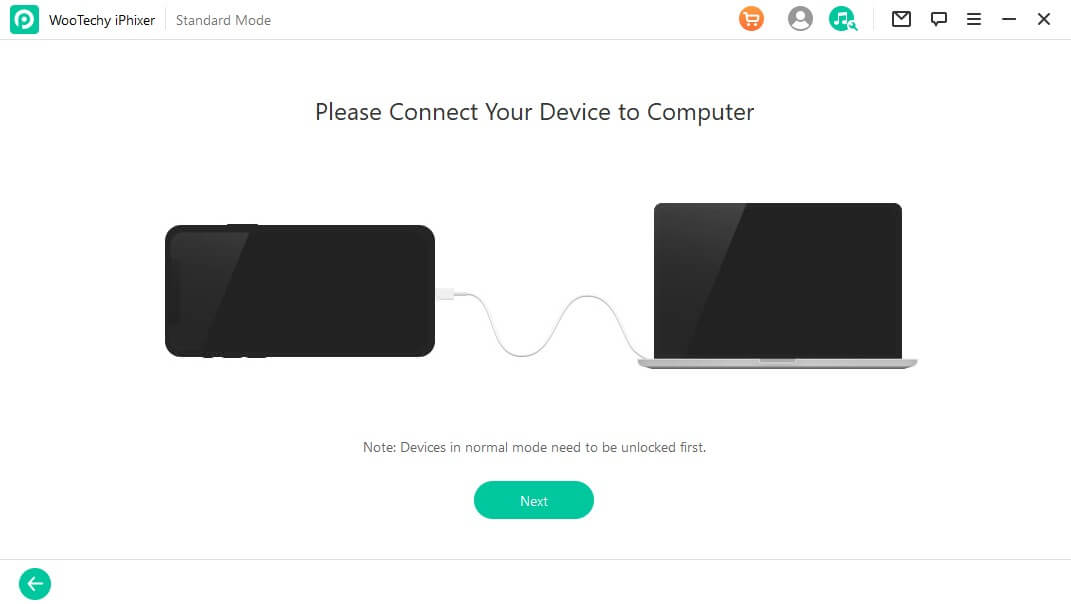
Étape 3 Après avoir cliqué sur le bouton Télécharger, le logiciel correspondant au modèle et à la version du système de votre iPhone commence à être téléchargé.

Étape 4 Une fois le téléchargement terminé, cliquez sur le bouton Démarrer pour réparer votre iPhone. Après cela, votre iPhone redémarrera automatiquement et le problème de l'iPhone bloqué à l'installation maintenant devrait être résolu.

Remarque
Maintenant, vous pouvez essayer de mettre à jour votre appareil iPhone une fois de plus, vous devriez réussir à mettre à jour votre appareil vers le dernier système iOS.
C'est grâce à ce merveilleux outil de réparation d'iPhone - WooTechy iPhixer. Si vous voulez garder votre appareil iPhone pour une longue période, alors vous pouvez certainement détenir cet outil étonnant, au cas où vous en auriez besoin un jour.
Télécharger Gratuit
Téléchargement Sécurité
3.2 Réinitialiser l'iPhone pour résoudre le problème de l'installation bloquée
Si votre nouvel iPhone est bloqué sur Installer maintenant, il se peut que vous deviez le configurer comme un nouvel appareil. Procédez à la configuration de votre iPhone en tant que nouvel appareil sans synchroniser les données de votre ancien iPhone. Ensuite, allez dans Réglages et réinitialisez votre iPhone aux réglages d'usine.
Une fois cette opération terminée, configurez à nouveau votre iPhone pour voir si le problème de blocage de la mise à jour du logiciel de l'iPhone est résolu. N'oubliez pas de synchroniser le contenu de votre ancien appareil cette fois-ci.
3.3 Redémarrage forcé de l'iPhone pour résoudre le problème de l'installation bloquée
Le redémarrage d'un appareil peut s'avérer utile pour résoudre un bug logiciel de cet appareil. Il est donc utile de réinitialiser l'iPhone 13 ou un modèle d'iPhone antérieur lorsque l'installation de l'iPhone est bloquée.
Pour l'iPhone 8 et les modèles supérieurs : Appuyez et relâchez rapidement le bouton d'augmentation du volume. Appuyez et relâchez rapidement le bouton de réduction du volume. Utilisez un doigt pour appuyer sur le bouton latéral de votre iPhone et le maintenir enfoncé jusqu'à ce que le logo Apple apparaisse.
Pour l'iPhone 7/7 Plus : Commencez par maintenir le bouton latéral. Tout en maintenant le doigt sur le bouton latéral, appuyez sur le bouton de réduction du volume. Attendez que l'écran s'éteigne et que le logo Apple apparaisse.
Pour l'iPhone 6 et les modèles antérieurs : Maintenez simultanément les boutons Home et Power jusqu'à ce que l'écran s'éteigne et que le logo Apple apparaisse à l'écran.
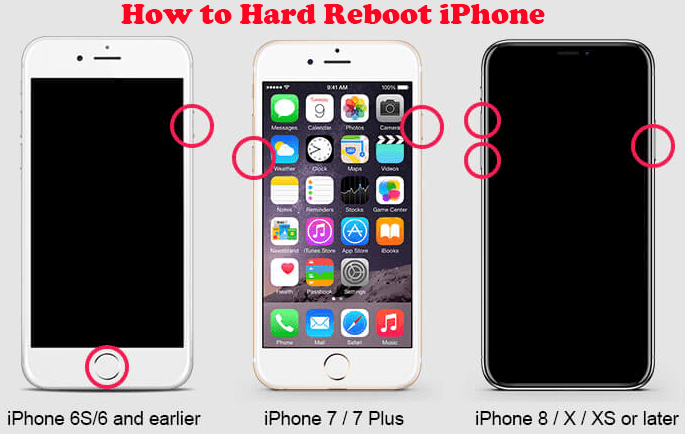
3.4 Restaurer l'iPhone bloqué lors de la mise à jour du logiciel via iTunes (perte de données)
La restauration de votre iPhone avec iTunes efface toutes les données et tous les réglages de votre appareil. Toutefois, si vous l'avez sauvegardé, vous pourrez accéder aux données ultérieurement. L'effacement de vos données et de vos paramètres permet de supprimer tout problème logiciel à l'origine d'un nouvel iPhone bloqué sur "Installer maintenant".
Connectez votre iPhone à un ordinateur à l'aide d'un câble. Ouvrez l'application iTunes sur l'ordinateur.
Dans le coin supérieur gauche de l'application iTunes, vous trouverez l'icône Appareil. Touchez ce bouton.
Cliquez ensuite sur l'onglet Résumé.
Cliquez ensuite sur Restaurer l'iPhone pour commencer à restaurer votre appareil. Enfin, l'application iTunes vous indiquera les autres instructions à suivre.
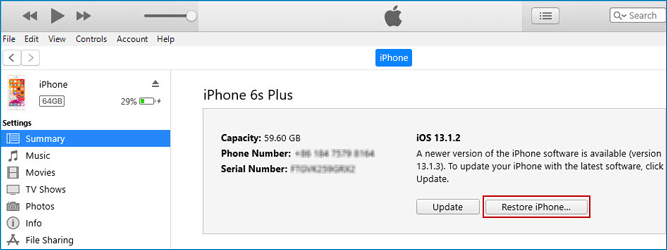
FAQ sur la mise à jour du logiciel iOS
Q1: Combien de temps faut-il pour préparer une mise à jour ?
Le temps nécessaire à la préparation d'une mise à jour peut varier en fonction de plusieurs facteurs, tels que la taille de la mise à jour, la vitesse de votre connexion Internet et la puissance de traitement de votre appareil. En général, la préparation d'une mise à jour ne devrait pas prendre plus de quelques minutes à une heure.
Q2: Que signifie "préparer une mise à jour" ?
L'expression "préparation de la mise à jour" désigne l'étape initiale du processus de mise à jour au cours de laquelle votre appareil se prépare à installer une nouvelle mise à jour logicielle. Cela implique des tâches telles que la vérification de l'espace de stockage disponible, la sauvegarde des données et la vérification que l'appareil est prêt pour la mise à jour.
Q3: Pourquoi mon iPhone est-il bloqué sur l'étape de préparation de la mise à jour ?
Si votre iPhone est bloqué sur "préparation de la mise à jour", cela peut indiquer un problème dans le processus de mise à jour. Il peut s'agir d'une mauvaise connexion internet, d'un espace de stockage insuffisant sur votre appareil, d'un problème logiciel ou d'un problème avec le fichier de mise à jour lui-même.
Q4: Pourquoi ma mise à jour iOS est-elle en pause ?
Les mises à jour d'iOS peuvent s'interrompre pour diverses raisons. L'une des raisons les plus courantes est le manque de batterie de votre appareil. En outre, si vous mettez à jour votre appareil iOS à l'aide de données cellulaires, la mise à jour peut s'interrompre si vous passez à un réseau Wi-Fi ou si vous perdez votre connexion internet.
Q5: Que signifie "Mise à jour demandée" sur l'iPhone ?
Cela signifie que vous avez lancé une mise à jour logicielle pour votre appareil et que celui-ci est dans la file d'attente pour le téléchargement et l'installation de la mise à jour. Ce message apparaît généralement sur l'écran de mise à jour du logiciel, indiquant que votre iPhone a réussi à communiquer avec le serveur de mise à jour et que le processus de récupération des fichiers de mise à jour est sur le point de commencer.
Conclusion
Pour éviter le problème du nouvel iPhone bloqué à l'installation, assurez-vous que votre connexion internet est rapide, disposez de suffisamment d'espace de stockage et maintenez votre appareil chargé à plus de 50 %.
Et si d'autres dysfonctionnements logiciels sont responsables du blocage de votre nouvel iPhone lors de l'installation ou dans d'autres conditions, les solutions mentionnées ci-dessus, comme l'utilisation de WooTechy iPhixer, vous aideront à résoudre le problème du nouvel iPhone qui ne se met pas à jour lors de l'installation sans perte de données.
Cliquez simplement sur le bouton Télécharger Maintenant ci-dessous, et vous pourrez utiliser ce merveilleux outil de réparation pour iPhone.
Télécharger Gratuit
Téléchargement Sécurité







